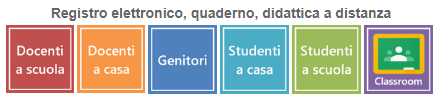Il Liceo è dotato di una rete Wi-FI per l’uso didattico. In sede ed in succursale l’infrastruttura è la stessa e si utilizza la stessa modalità di accesso e le stesse credenziali.
Per l’accesso ai servizi della rete interna ed al Wi-Fi stesso, i nuovi docenti possono fare l’autoregistrazione per la creazione del proprio account da un PC in sala insegnanti utilizzando la relativa icona sul desktop o l’indirizzo interno sotto riportato
http://ismanager.liceopellico.loc/autoregistrazione/wfadrichiesta.aspx
e facendola poi autorizzare da un tecnico o un docente referente per l’area informatica (si possono anche rivolgere a quest’ultimi per ricevere assistenza e informazioni) entro 24 ore.
L’account va creato inserendo i dati richiesti nel seguente formato:
| Tipo utente | Docenti |
| Cognome | ROSSI |
| Nome | Anna Rosa |
| Nome utente (cognome.nome) | rossi.annarosa |
| Password | gB4XaQ?A |
| Conferma password | gB4XaQ?A |
Le reti presenti sono le seguenti:
- Docenti
Riservata all’uso personale dei docenti con accesso libero ad internet - Classi
Riservata ai PC di classe ed agli studenti per uso personale al di fuori dell’orario di lezione con accesso ad internet tramite il portale di autenticazione - Classe2.0
Riservata all’attività didattica degli allievi in aula con accesso ad internet - Classe2.0-verifiche
Riservata all’attività didattica in aula durante le lezioni dagli allievi per le verifiche senza l’accesso ad internet
Il PC in classe è collegato alla rete via cavo (con accesso libero al Registro Elettronico e ad internet) o eventualmente attraverso il servizio Wi-Fi. In quest’ultimo caso, ci si deve connettere alla rete classi. Se non lo facesse automaticamente o se appare il messaggio che è necessaria un’azione, selezionare l’icona delle connessioni di Windows a forma di mappamondo in basso a destra del desktop, vicino all’orologio, scegliere la rete ‘classi‘ e fare clic su ‘Connetti‘. Una volta connessi, la navigazione in internet avviene tramite il portale di autenticazione internet (accessibile dall’icona Portale/Hotspot/Login presente sulla barra dei segnalibri del browser Mozilla Firefox o all’indirizzo http://classi.info/login) e inserendo il nome utente e la password.
Si accede al Registro Elettronico (le cui credenziali vengono date dalla segreteria didattica) usando il browser Mozilla Firefox tramite l’icona presente nella barra dei preferiti o digitando l’indirizzo https://192.168.1.240/registro/.
Quando si è connessi al Wi-Fi, se il browser informa che non riesce a raggiungere la pagina del Registro Elettronico nonostante ci sia la connessione, è necessario autenticarsi tramite il portale di autenticazione internet.
Al termine della navigazione attraverso il portale di autenticazione internet, per poter accedere in un’altra classe, se necessario, occorre disconnettersi da esso accedendovi e facendo clic sul pulsante di disconnessione.
L’ISManager è un applicativo web, accessibile dalla rete interna all’indirizzo http://ismanager.liceopellico.loc/ o dalla relativa icona presente nella barra dei segnalibri presente nel browser dei PC della scuola.
Atrreverso di esso, si può per cambiare la password del proprio account (dopo il cambio, l’accesso alla rete Wi-Fi e all’ISManager avverrà con la nuova password) oppure pianificare autonomamente la connessione degli alunni di una classe alla rete Classe2.0 (con internet) o Classe2.0-verifiche (senza internet con accesso solo al Quaderno Elettronico ed alla piattaforma Moodle).
Il seguente tutorial mostra come è possibile effettuare la pianificazione per una classe dell’accesso alla rete Classe2.0 o Classe2.0-verifiche tramite ISManager:
Per l’accesso agli applicativi di Mastertraining (Registro Elettronico e Mastercom per i docenti e Quaderno Elettronico per gli allievi) si utilizzano i seguenti indirizzi.
Dalla rete interna
REGISTRO ELETTRONICO
https://192.168.1.240/registro/
MASTERCOM
https://192.168.1.240/mastercom/
QUADERNO ELETTRONICO
ttps://192.168.1.240/quaderno/
Da internet
REGISTRO ELETTRONICO
https://peano-cn.registroelettronico.com/registro/
MASTERCOM
https://peano-cn.registroelettronico.com/mastercom/
QUADERNO ELETTRONICO
https://peano-cn.registroelettronico.com/quaderno/
Si può accedere agli applicativi anche attraverso i pulsanti presenti sulla pagina iniziale del sito della Scuola.